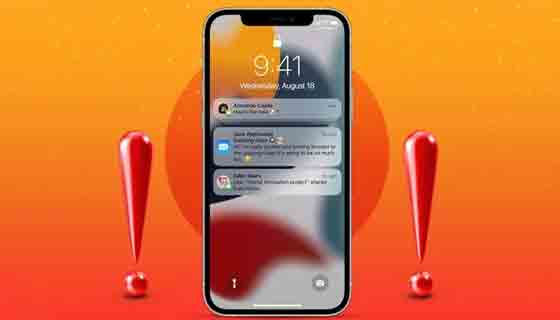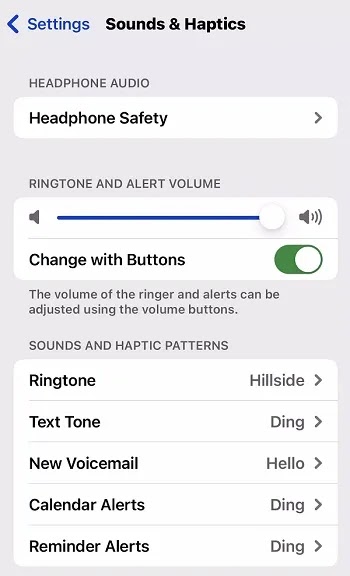ألا يعجبك صوت الإشعارات 🔔 على هاتف iPhone الخاص بك؟ إن تغيير صوت إشعارات iPhone ليس بهذه البساطة مثل Android، وإذا لم تكن قد عملت مع iPhone من قبل، فقد تواجه مشكلات. وفي مقال اليوم سنتعرف على كيفية تغيير صوت إشعارات الأيفون في الإعدادات.
كيفية تغيير صوت الاشعارات في الايفون
?How to Change the iPhone’s Default Notification Sounds
لا تسمح Apple عادةً لمستخدميها بتعيين إشعاراتهم على أي شيء بخلاف بعض الأصوات الافتراضية. لأول مرة في iOS 17.2، سمحت شركة Apple لمستخدميها بتغيير صوت رسائل iPhone والبرامج الأخرى. يمكنك تغيير صوت الرسالة على الايفون من خلال الإعدادات. تختلف هذه العملية قليلاً عن إصدارات iOS الأخرى. وفي ما يلي، سنعلمك جميع طرق تغيير الصوت على iPhone.
1- تغيير صوت الإشعارات للايفون 14 و 15 و 16 و...
⚠ يرجى ملاحظة أنه في هذه الطريقة، يجب أن يكون نظام iOS الخاص بهاتفك أعلى من 17.2. لذا فمن الأفضل إذا لم تقم بتحديثه، أن تقوم بعملية تحديث iOS .
أفتح Settings.
انتقل إلى Sound & Haptics.
اضغط على Ringtone.
في هذا القسم، يمكنك اختيار أي صوت تريده كإشعار لهاتفك.
يمنحك قسم Ringtones قائمة بجميع الأغاني المتاحة. وكما ترون في الشكل، يوجد رابط لـ Tone Store ورابط لإعادة تنزيل جميع الأغاني المشتراة. سيؤدي النقر على إحدى الأغاني التي تظهر على الشاشة إلى تشغيل معاينة قصيرة لمساعدتك على اتخاذ القرار.
2- تغيير صوت الإشعارات لتطبيقات أبل
يتيح برنامج صوت إشعارات iPhone لتطبيقات Apple الخاصة مثل FaceTime وMail وMessage للمستخدمين ضبط صوت الإشعارات المرغوب فيه عليه. لتغيير صوت رسائل iPhone القصيرة أو البرامج الرئيسية الأخرى، حدد البرنامج المطلوب في قسم "Notifications" في الإعدادات. من هنا، اضغط على Sounds ضمن Alerts ثم حدد الإشعار المطلوب من الخيارات المتاحة.
يمكن لمستخدمي iPhone أيضًا تغيير إشعارات الرسائل النصية ونغمات الرنين ل. للقيام بذلك، افتح تطبيق Contacts وحدد جهة اتصال من القائمة. اضغط على "Edit" في الزاوية اليمنى العليا، ثم اضغط على Ringtone او Text Tone لتغيير النغمة من الخيارات المتاحة. لاحظ أنه ليست كل التطبيقات تدعم تغيير صوت الإشعارات.
3- كيفية تغيير صوت التليجرام والانستجرام وغيرها على الايفون
لا تسمح شركة آبل للمستخدمين بتغيير صوت الإشعارات لتطبيقات الطرف الثالث على آيفون، ولكن هناك طرق لتغيير صوت الإشعارات في بعضها. ينطبق هذا في الغالب على تطبيقات المراسلة مثل WhatsApp وTelegram وSlack أو Instagram . تحتوي هذه البرامج على إشعارات خاصة بها ويمكن للمستخدمين تغيير الصوت من خلال الانتقال إلى إعدادات البرنامج. لتغيير صوت إشعارات Telegram على iPhone:
اذهب للـ Settings.
اضغط على Notifications and Sounds.
في هذا القسم، يمكنك تغيير الإشعارات لمجموعات أو أشخاص مختلفين.
أسئلة مكررة
هل يمكنني اضافة اي مقطعة صوتي او فيديو كنغمة رنين؟
نعم يمكن ذلك لقد شرحنا سابقا يمكن مشاهدة الشرح من هذا الرابط اسهل طريقة لاختيار اي اغنية او مقطع صوتي كنغمة رنين جديدة لجوال ايفون وبدون كمبيوتر
هل يمكنني شراء صوت إشعار جديد للآيفون؟
نعم، إذا ذهبت إلى قسم Sounds & Haptics في إعدادات جهاز iPhone الخاص بك، فيمكنك الذهاب إلى متجر التطبيقات وشراء الإشعار الذي تريده من خلال النقر على زر Tones. ومع ذلك، نظرًا للقيود، فإن هذه الميزة غير نشطة بشكل مباشر في بلدنا، ويجب عليك استخدام شركات وسيطة لعمليات الشراء داخل التطبيق.
خاتمة
بشكل عام، لتغيير صوت الإشعارات على جهاز iPhone الخاص بك، يتعين عليك الانتقال إلى Settings ثم Sound & Haptics. بالنسبة للبرامج الخاصة مثل تغيير صوت إشعارات Instagram على iPhone، يجب عليك أيضًا استخدام الحلول المذكورة في القسم الثاني.
تعليقاتكم واقتراحاتكم؟
في هذه المقالة قمنا بتعليمك عدة طرق لتغيير صوت إشعارات iPhone. هل كانت هذه المقالة مفيدة لك؟ ما هي الطريقة التي استخدمتها؟ يرجى مشاركة تعليقاتكم واقتراحاتكم معنا في قسم التعليقات.